如何在苹果电脑上查看已连接的U盘 Mac电脑如何找到已插入的优盘
更新时间:2023-05-26 12:34:03作者:jiang
如何在苹果电脑上查看已连接的U盘,苹果电脑作为一款集美观、易用性和高性能于一身的电脑,备受消费者青睐,在日常使用中我们常常需要使用优盘来传输或备份文件,但是怎么查看已经连接的优盘呢?本文将为您介绍在苹果电脑上查看已连接的U盘的方法,希望可以帮助到需要的朋友。
解决方法:
1、把 U 盘插入 Mac 机上,可能不会有什么反应,我们把Mac屏幕切换到桌面Desktop,能看到设备显示,同时也会显示U盘的名称。
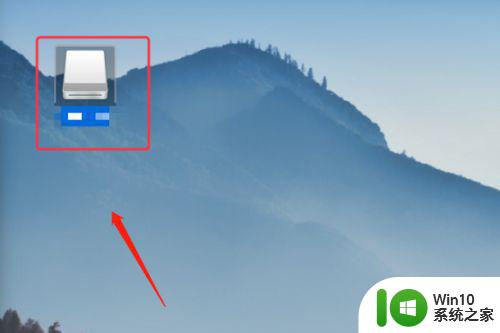
2、然后我们选中设备图片,在电脑桌面上我们右键“打开”或者双击设备图标,都可以打开U盘设备。
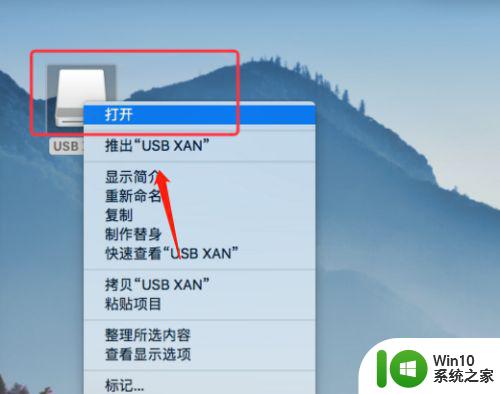
3、我们打开进入U盘后,在电脑显示的页面上就会显示U盘的存储内容,就可以自由查看读写等操作。
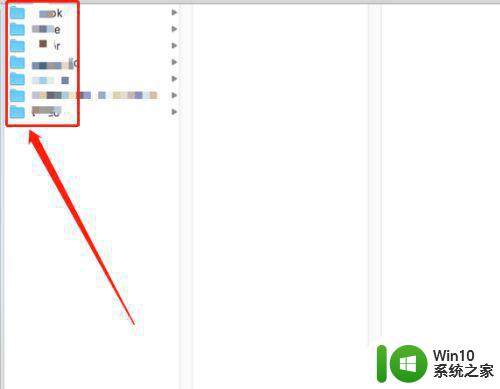
4、当然,也可以在文件目录的“设备”一栏找到插入的 U盘,同样的方法即可打开查看U盘信息。
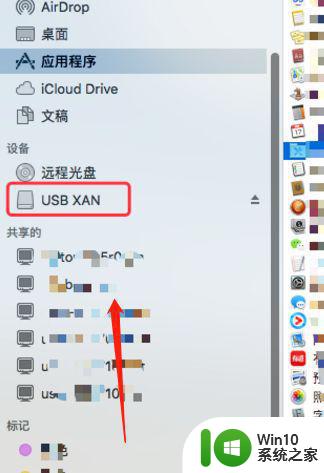
以上就是在苹果电脑上查看已连接的U盘的方法,如果您在Mac电脑上插入了优盘,但无法找到全部内容,可以参考本文中的步骤进行修复,希望这些方法能对您有所帮助。
如何在苹果电脑上查看已连接的U盘 Mac电脑如何找到已插入的优盘相关教程
- 苹果电脑插u盘在哪里打开 Mac机上插入的U盘在哪里显示
- 苹果电脑的优盘在哪里 苹果电脑插入优盘在哪打开
- 如何在电脑上查看已连接的无线网络密码 怎样找到已连接无线网络的密码
- 苹果电脑怎么查看优盘 苹果电脑如何检测优盘
- 查看wifi密码的步骤 如何在电脑上查看已连接WiFi的密码
- 如何在Mac上查看已保存的Wi-Fi密码 Mac如何查看已连接Wi-Fi的密码详细步骤
- 苹果电脑如何与优盘连接 如何在苹果电脑上读取U盘数据
- 苹果电脑上找不到u盘怎么办 苹果Mac系统插上u盘移动硬盘桌面不显示怎么办
- 电脑怎么查看已连接wife的密码? 怎样在笔记本电脑上查看已连接WiFi的密码
- 怎么查看已连接的网络的密码 如何查看已连接WiFi的密码
- 苹果Mac系统无法识别U盘的解决方法 苹果Mac电脑插入U盘无反应怎么办
- 如何在Windows系统下查看电脑的MAC地址 想要查看电脑的MAC地址,在网上找到了很多方法,哪种最简单易懂
- U盘装机提示Error 15:File Not Found怎么解决 U盘装机Error 15怎么解决
- 无线网络手机能连上电脑连不上怎么办 无线网络手机连接电脑失败怎么解决
- 酷我音乐电脑版怎么取消边听歌变缓存 酷我音乐电脑版取消边听歌功能步骤
- 设置电脑ip提示出现了一个意外怎么解决 电脑IP设置出现意外怎么办
电脑教程推荐
- 1 w8系统运行程序提示msg:xxxx.exe–无法找到入口的解决方法 w8系统无法找到入口程序解决方法
- 2 雷电模拟器游戏中心打不开一直加载中怎么解决 雷电模拟器游戏中心无法打开怎么办
- 3 如何使用disk genius调整分区大小c盘 Disk Genius如何调整C盘分区大小
- 4 清除xp系统操作记录保护隐私安全的方法 如何清除Windows XP系统中的操作记录以保护隐私安全
- 5 u盘需要提供管理员权限才能复制到文件夹怎么办 u盘复制文件夹需要管理员权限
- 6 华硕P8H61-M PLUS主板bios设置u盘启动的步骤图解 华硕P8H61-M PLUS主板bios设置u盘启动方法步骤图解
- 7 无法打开这个应用请与你的系统管理员联系怎么办 应用打不开怎么处理
- 8 华擎主板设置bios的方法 华擎主板bios设置教程
- 9 笔记本无法正常启动您的电脑oxc0000001修复方法 笔记本电脑启动错误oxc0000001解决方法
- 10 U盘盘符不显示时打开U盘的技巧 U盘插入电脑后没反应怎么办
win10系统推荐
- 1 电脑公司ghost win10 64位专业免激活版v2023.12
- 2 番茄家园ghost win10 32位旗舰破解版v2023.12
- 3 索尼笔记本ghost win10 64位原版正式版v2023.12
- 4 系统之家ghost win10 64位u盘家庭版v2023.12
- 5 电脑公司ghost win10 64位官方破解版v2023.12
- 6 系统之家windows10 64位原版安装版v2023.12
- 7 深度技术ghost win10 64位极速稳定版v2023.12
- 8 雨林木风ghost win10 64位专业旗舰版v2023.12
- 9 电脑公司ghost win10 32位正式装机版v2023.12
- 10 系统之家ghost win10 64位专业版原版下载v2023.12